Postavljanje i korištenje programa FileZilla

- 3404
- 267
- Garrett Hane Sr.
Sve web stranice i datoteke koje se nalaze na Internetu nalaze se na poslužiteljima - posebna moćna računala s vezom s visokom brzinom. Stoga, ako odjednom želite pokrenuti sebe, kupite hosting - malo mjesto na disku nekog poslužitelja. Ali kako tamo kopirati svoje dokumente? To su vam potrebni programi poput Filezilla. Nazivaju se FTP klijentima. Oni su povezani s poslužiteljem putem FTP protokola, koji je posebno namijenjen prijenosu datoteka. Sada znate da je program Filezilla neophodan pomoćnik bilo kojeg vlasnika web stranice ili bloga. Program je potpuno besplatan, ali vrlo funkcionalan, i stoga - jedan od najpoznatijih i najpopularnijih.

Kako koristiti filezilla.
Instalacija programa
Instalacija i postavljanje filezilla ne predstavljaju nikakve poteškoće. Trebate samo otići na službenu web stranicu i kliknuti vrlo primjetan gumb "Preuzmi FileZilla". Tada ćete dobiti stranicu na kojoj možete odabrati pravu verziju- 32- ili 64-bitna verzija za Windows ili verziju za Linux. Samo odaberite pravu i odmah preuzima. Ostaje ga započeti. Prilikom instaliranja na prvom zaslonu kliknite gumb "Slažem se", što znači pristankom na instalaciju. Nadalje, program će odrediti jezik sustava, a ako je ruski, instalacija će se nastaviti na ruskom. Iako tamo nema ništa posebno, samo pritisnite gumb "Next" na svakom zaslonu. Nakon toga će se na radnoj površini pojaviti prečac. Usput, nije potrebno preuzeti FTP-Client Filezilla s web mjesta s web mjesta na korisnike Linux sustava. Jednostavno se može naći u skladištu po imenu, a instalacija će se automatski dogoditi, bez ikakvih problema.
Postavke programa
Postavka Filezilla praktički nije potrebna. Program je odmah konfiguriran na optimalan način, iako možete nešto promijeniti za sebe. Glavna stvar je konfigurirati vezu poslužitelja kako bi se klijent mogao povezati s njom, jer je to njegova izravna svrha. Ostalo je po volji.
Konfiguracija veze
Nakon registracije na bilo kojem hostingu, pismo dolazi na poštu, koje također ima podatke za FTP aplikaciju:
- Adresa poslužitelja ili IP.
- Korisnička prijava i lozinka
Ovi su podaci dovoljni za konfiguriranje FTP -a u programu FileZilla.
Možete se povezati na dva načina:
- Unesite podatke za povezivanje s poljima ispod izbornika i kliknite gumb "Brza veza". Dakle, bolje je učiniti za sesiju s jednom vremenom.
- Stvorite račun i povežite se s željenim web mjestom, samo odabir na popisu.
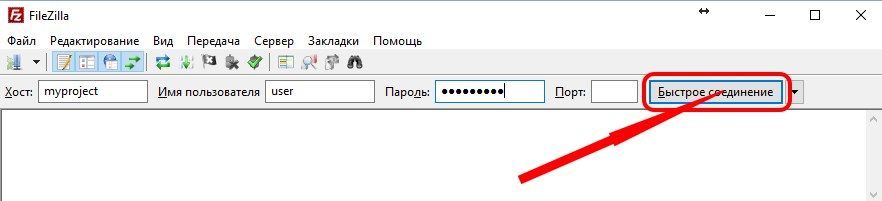
Druga je metoda prikladnija - program će spremiti unesene podatke, a u budućnosti će biti vrlo jednostavan za rad. Da biste to učinili, odaberite u izborniku "Datoteka" - "Upravitelj web mjesta". Otvara se prozor u kojem je potrebno konfigurirati hosting vezu s Filezillom. Na lijevoj strani prozora pritisnite gumb "Nova web lokacija" i stvorit će se novi račun koji je ime postavio, na primjer, imenom web mjesta. S desne strane unesite podatke za pristup, prije svega, domaćin je adresa poslužitelja ili njegov IP. Ti su podaci naznačeni u pismu poslanom iz hostinga. Dalje, "Odaberite" Normal "tip". Tada će se pojaviti uobičajeni par polja, gdje trebate unijeti korisničko ime i lozinku - te ste podatke primili i u pismu od hostinga. Tada možete pritisnuti gumb "Spoji".
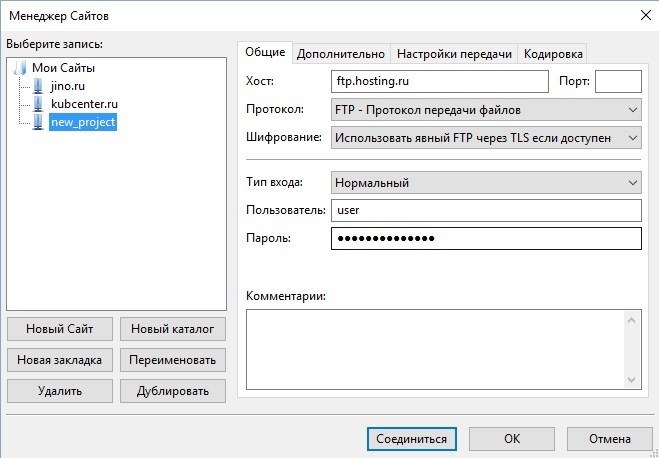
Ako je veza ispravno konfigurirana, tada će se Filezilla povezati s poslužiteljem, a s desne strane programa, u velikom prozoru će se pojaviti mape dostupne na poslužitelju. U gornjem dijelu vidjet ćete poruku "Popis kataloga se izvlači". Ako veza nije uspješna, crveni natpis "kritična pogreška. Nemoguće je povezati se s poslužiteljem ". To znači da ste se negdje pogriješili i morate ponovo provjeriti unesene podatke - host, prijava i lozinku. Neki hosting pružaju priliku da odmah preuzmu gotovu datoteku s pristupom za FileZilla. Preuzmite, u program idite na "datoteku" - "uvoz" i odaberite ga. Postavke za povezivanje s web lokacijom automatski će se dodati u "Upravitelj web mjesta".
Opće postavke
Ako odete na izbornik "Uređivanje" - "Postavke", pojavit će se prozor u kojem možete konfigurirati FileZilla - vezu, sučelje i još mnogo toga. Postoje mnoge kartice na kojima su postavke grupirane kako je predviđeno. Međutim, obično ovdje nema potrebe nešto raditi - program je odmah konfiguriran na optimalan način. Kako konfigurirati FTP poslužitelj u Filezilli, pregledali smo gore, a to je jedino što je potrebno učiniti za klijentov rad. Ovdje bi moglo biti korisno konfigurirati brzinu prijenosa - prema zadanim postavkama je instaliran bez ograničenja. Također možete otići na "sučelje" i odabrati drugu temu dizajna.
Kako koristiti FileZilla program
Ovdje obično nema problema i pitanja, jer je korištenje filezilla vrlo jednostavno, a sve je intuitivno jasno. Rad se odvija, kao i u bilo kojem upravitelju datoteka - s jedne strane su prikazane datoteke i mape na računalu, a s druge, na poslužitelju.
Prijenos podataka
Da biste nešto prenijeli na udaljeno računalo, prvo se morate povezati s njim. Ako ste već stvorili račun, kao što smo gore opisali, samo kliknite strelicu u blizini prvog gumba u gornjem izborniku i otvorit će se popis vaših web lokacija. Odaberite pravu, a program će se odmah povezati s željenim poslužiteljem. Također možete odabrati u izborniku "Datoteka" - "Upravitelja web mjesta", a na popisu odaberite željeno mjesto, a zatim kliknite gumb "Connect". Kao rezultat toga, u jednom od prozora imat ćete popis mapa smještenih na poslužitelju. To je obično korijenska mapa računa hosting, ali ne i web mjesto. Ako na ovom hostingu već postoji web mjesto, idite u mapu s imenom www, a zatim u mapu s domenom web mjesta, na primjer, www/web mjesto.ru/. Tako uđete u korijensku mapu web stranice, a sve što preuzmete u nju postat će dostupno s ove stranice, prema poveznici s njegovom domenom. Ako preuzmete ovdje, na primjer, slika slike.Jpg, a zatim će se u pregledniku otvoriti na web mjestu http: //.ru/slika.Jpg.
Učitavanje bilo kojeg dokumenta vrlo je jednostavno. Imate dva prozora - u jednoj datoteci smještene na računalu u obliku strukture stabla, a u drugoj - sadržaj web mjesta. Jednostavno možete povući datoteke iz jednog prozora u drugi, a oni će biti kopirani. Povucite sliku iz prozora računala u prozor poslužitelja i tamo kopira, i obrnuto. Tako da možete kopirati cijele mape. Zatvaranje desnog gumba ispočetka ili na datoteci/mapi možete nazvati izbornik s kojim možete stvoriti nove mape, izbrisati ili preimenovati datoteke. Također možete povući datoteke i uložiti ih u susjedne mape.
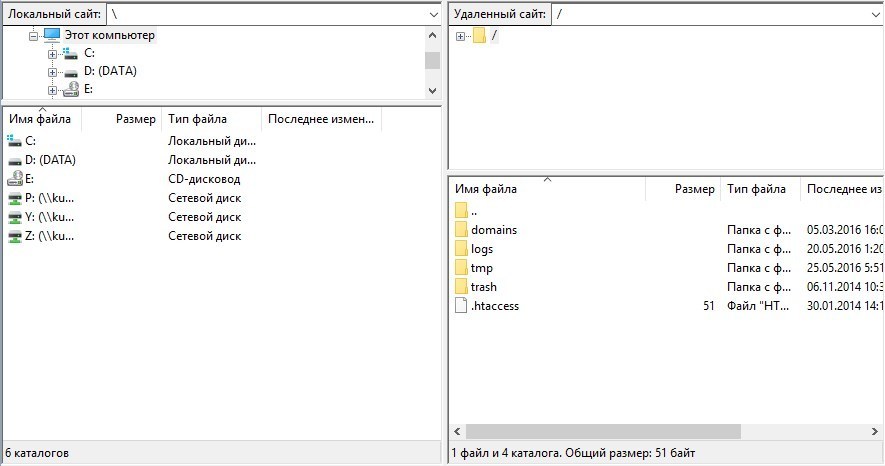
Uređivanje datoteka
Ponekad postoji potreba za promjenom ili uređivanjem datoteka u Filezilli bez preuzimanja na računalo. Na primjer, bilo bi lijepo moći otvoriti neku HTML datoteku, popraviti nešto u njoj i uštedjeti na poslužitelju. Postoji takva prilika. Ako kliknete na datoteku s desnim gumbom miša, u izborniku ćete vidjeti stavku "View/Edit". Odaberite ga, a dokument će biti preuzet i otvoren u odgovarajućem uređivaču. Prema zadanim postavkama, Filezilla koristi asocijacije sustava - to jesu, dokumenti s TXT, PHP, HTML proširenja, najvjerojatnije će biti otvoreni u bilježnici ako ih niste smanjili na svoj način. Slike će se otvoriti u programu koji se koristi na računalu za prikaz slika. Nakon što je ispravio datoteku, spremite je, kao i obično, a Filezilla će pitati hoće li preuzeti promijenjenu kopiju na poslužitelj. Ako se slažete, promjene će se spasiti. Odnosno, postupak se događa na ovaj način:
- Dokument se preuzima na računalo.
- Otvara se u odgovarajućem programu i uređuje.
- Nakon spremanja, vraća se na poslužitelj.
Ako je program dugo neaktivan, onda isključuje poslužitelj. Ali ako spremite datoteku, tada će se Filezilla automatski povezati s poslužiteljem i obavljati rad na prijenosu. Kao što vidite, rad s filezillom vrlo je jednostavan i prikladan.
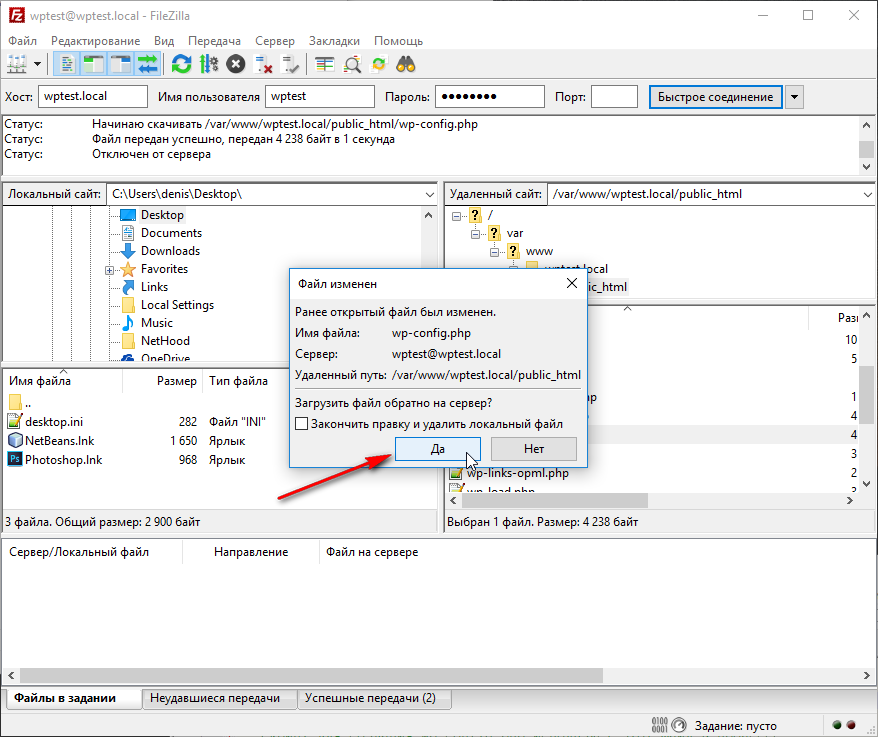
Pretraživanje datoteka
U ovom programu postoji zanimljiva funkcija - pretraživanje, osim toga, ne samo po imenu, već i po sadržaju. To je vrlo prikladno, jer čak i male web stranice mogu sadržavati stotine i tisuće datoteka i mapa. Za upotrebu pretraživanja kliknite na gumb na gornjoj ploči - prikazuje dvogled. Otvara se prozor u kojem možete odabrati bilo koje parametre pretraživanja.
Kao što vidite, Filezilla je izvrstan FTP klijent s podrškom za sve potrebne funkcije. Iako je ovo besplatni program, on ima sve mogućnosti plaćenih analoga i nije slučajno što pripada najpopularnijim. Istodobno ima malu veličinu i u njemu se potpuno nema oglašavanja. Može se naći na računalu bilo kojeg webmastera ili samo blogera, jer je prijenos datoteka na poslužitelj nužan, a Filezilla je jedan od najboljih alata za to.
- « Instalacija i uklanjanje datuma na fotografiji
- MSHTA virus.exe - kako to funkcionira, brisanje i mjere opreza »

